Мобильные устройства стали неотъемлемой частью нашей жизни, помогая нам оставаться на связи, развлекаться и быть в курсе последних новостей. Одним из самых популярных функций современных смартфонов является отображение погоды. Но что делать, если ваш iPhone показывает погоду в городах, которые вам не интересны? Не беспокойтесь! В этой статье мы расскажем вам, как удалить ненужные города в приложении погоды на iPhone.
Первым шагом для удаления городов в приложении погоды на iPhone является открытие этого приложения на вашем устройстве. Находясь на главном экране iPhone, пролистните его вниз и найдите иконку с изображением солнышка или облачка. Нажмите на эту иконку, чтобы открыть приложение погоды.
Как только вы открыли приложение погоды на iPhone, вы увидите список городов, которые в настоящий момент отображаются. Каждый город представлен отдельной ячейкой или карточкой с информацией о текущей погоде. Если вы хотите удалить конкретный город, просто свайпните по нему влево или вправо. Появится кнопка Удалить, которую вам нужно нажать для удаления города из списка.
Открытие приложения Погода
Для удаления городов из списка в приложении Погода на iPhone, необходимо открыть само приложение. Для этого выполните следующие шаги:
- Найдите иконку приложения Погода на главном экране вашего iPhone.
- Коснитесь этой иконки пальцем, чтобы открыть приложение.
После того, как приложение откроется, вы попадете на экран со списком городов, которые вы добавили в Погоду. Для удаления городов с этого списка следуйте указанным ниже инструкциям.
Вход в список городов
Чтобы удалить города из списка на своем iPhone, вам необходимо выполнить следующие шаги:
-
Откройте приложение Погода
На главном экране вашего iPhone найдите иконку приложения Погода. Обычно его можно найти на основном экране или в папке Утилиты.
-
Войдите в список городов
Откройте приложение Погода и прокрутите вниз, чтобы увидеть список добавленных вами городов. Нажмите на значок Список, расположенный внизу экрана, чтобы войти в список городов.
-
Удалите города
В списке городов найдите те города, которые вы хотите удалить. Чтобы удалить город, смахните его влево и нажмите на кнопку Удалить. Подтвердите удаление, нажав на кнопку Готово.
После завершения этих шагов выбранные города будут удалены из списка в вашем приложении Погода на iPhone.
Выбор города, который нужно удалить
Чтобы удалить город из списка погоды на вашем iPhone, выполните следующие шаги:
- Откройте приложение Погода на вашем iPhone.
- На главном экране приложения вы увидите список городов, добавленных к погоде.
- Чтобы выбрать город, который вы хотите удалить, пролистайте список вниз или вверх.
- Когда вы найдете нужный город, нажмите на его название.
- Откроется страница с подробной информацией о погоде для выбранного города.
- В правом верхнем углу экрана вы увидите значок И (информация) — нажмите на него.
- На следующем экране, внизу, вы увидите кнопку Удалить город — нажмите на нее.
После этого выбранный город будет удален из списка погоды на вашем iPhone.
Открытие настроек для выбранного города
Если вы хотите удалить город из списка погоды на своем устройстве iPhone, вам потребуется открыть настройки для выбранного города. Следуйте этим шагам:
- На главном экране своего iPhone найдите и откройте приложение Погода.
- На нижней панели приложения нажмите на знак плюс (+), чтобы открыть страницу добавления новых городов.
- На странице добавления новых городов найдите и выберите город, для которого вы хотите открыть настройки.
- После выбора города откроется страница с прогнозом погоды для данного города.
- В правом верхнем углу страницы прогноза погоды для выбранного города вы увидите кнопку со значком трех точек (…). Нажмите на нее, чтобы открыть дополнительные опции.
- В меню с дополнительными опциями выберите пункт Настройки или Удалить город (название может варьироваться в зависимости от версии iOS).
После выполнения этих шагов вы откроете настройки для выбранного города, где сможете удалить его из списка погоды на своем iPhone.
Поиск кнопки удаления города
Если вы хотите удалить город из списка погоды на вашем iPhone, вам понадобится найти кнопку удаления, которая позволит вам легко удалить ненужные города. Вот несколько простых шагов для поиска этой кнопки:
- Откройте приложение Погода на вашем iPhone.
- На главном экране приложения найдите список городов, которые вы добавили.
- Найдите город, который вы хотите удалить, и нажмите на него.
- Вы увидите подробную информацию о погоде для выбранного города.
- В верхнем правом углу экрана вы увидите значок с тремя горизонтальными точками или значок Еще. Нажмите на этот значок.
- Появится выпадающее меню с различными опциями. Прокрутите вниз, пока не увидите опцию Удалить.
- Нажмите на опцию Удалить.
- Подтвердите удаление, если приложение попросит вас подтвердить ваш выбор.
После этого выбранный город будет удален из списка погоды на вашем iPhone. Вы можете повторить эти шаги для удаления других городов. Теперь ваш список погоды будет содержать только нужные вам города.
Нажатие на кнопку удаления города
Для удаления города из списка погоды на вашем iPhone, вам потребуется выполнить несколько шагов:
1. Откройте приложение «Погода» на вашем устройстве.
2. В нижней части экрана найдите раздел «Города», и нажмите на кнопку «Правка» в правом верхнем углу экрана. Это позволит вам редактировать список городов.
3. Теперь появятся знаки — слева от каждого города в списке. Нажмите на знак — рядом с городом, который вы хотите удалить.
4. После нажатия на — откроется дополнительное меню, где вы сможете нажать на кнопку «Удалить», чтобы окончательно удалить выбранный город из списка погоды.
5. Повторите эти шаги для каждого города, который вы хотите удалить из списка погоды.
Обратите внимание, что удаление города из списка погоды не удалит его из вашего устройства. Это просто удалит город из приложения «Погода». Чтобы добавить город обратно в список погоды, вам нужно будет выполнить процедуру добавления.
| Шаг | Действие |
|---|---|
| 1 | Открыть приложение «Погода» на устройстве. |
| 2 | Найти раздел «Города» и нажать на кнопку «Правка». |
| 3 | Нажать на знак — рядом с городом, чтобы открыть дополнительное меню. |
| 4 | Нажать на кнопку «Удалить». |
| 5 | Повторить шаги 3-4 для каждого города, который вы хотите удалить. |
Подтверждение удаления города
Перед тем, как удалить город из приложения Погода на iPhone, вам потребуется подтверждение. Это поможет избежать случайного удаления города и сохранить ваши настройки безопасными.
Шаг 1: Открыть список городов
Перейдите в приложение Погода на своем iPhone. В нижней части экрана выберите вкладку Города, чтобы открыть список всех добавленных городов.
Шаг 2: Выбрать город для удаления

Пролистайте список городов и найдите тот, который вы хотели бы удалить. Нажмите на него, чтобы открыть подробную информацию о погоде в этом городе.
Шаг 3: Удаление города
После открытия подробной информации о погоде в выбранном городе, нажмите на значок с тремя точками в правом верхнем углу экрана. В меню, которое появится, выберите опцию Удалить.
Появится всплывающее окно с запросом подтверждения удаления города. Вам будет предложено выбрать Удалить сегодня или Удалить все прогнозы. Если вы хотите удалить только погоду на сегодня, выберите первую опцию. Если вы хотите удалить все прогнозы для этого города, выберите вторую опцию.
После выбора подходящей опции подтверждения удаления города, город будет удален из списка городов в приложении Погода на вашем iPhone.
Проверка, что город удален из списка
После того, как вы удалили город из списка в приложении Погода на вашем iPhone, можно проверить, что город действительно удален:
- Откройте приложение Погода на вашем iPhone.
- Проверьте список городов, который отображается на главном экране приложения.
- Убедитесь, что удаленный город больше не присутствует в списке городов.
- Если город все еще отображается, попробуйте выполнить следующие действия:
- Перезапустите приложение Погода.
- Перезагрузите ваш iPhone.
- Убедитесь, что вы правильно выполнили шаги удаления города.
- Если после выполнения вышеперечисленных действий город все еще не удален, возможно, есть проблема с приложением или устройством. В таком случае, рекомендуется связаться с поддержкой Apple или попробовать удалить город снова позже.
Теперь вы знаете, как проверить, что город успешно удален из списка в приложении Погода на вашем iPhone.
Выход из списка городов
Если вы хотите удалить город из списка погоды на вашем iPhone, следуйте этим простым шагам:
- Откройте приложение Погода на вашем iPhone.
- Прокрутите вниз, чтобы увидеть список добавленных городов.
- Найдите город, который вы хотите удалить, и нажмите на него.
- На экране с погодой для выбранного города, нажмите на кнопку Изменить в правом верхнем углу.
- Появится красный значок со знаком минуса рядом с городом. Нажмите на этот значок.
- В появившемся окне подтвердите удаление города, нажав на кнопку Удалить.
После выполнения этих шагов выбранный город будет удален из списка погоды на вашем iPhone. Вы можете повторить эти действия для удаления других городов из списка.
Обратите внимание: Если выкл
Повторный вход в список городов
Если вы случайно вышли из списка городов в приложении Погода на iPhone и хотите его повторно открыть, то следуйте следующим шагам:
1. Откройте приложение Погода
На главном экране вашего iPhone найдите иконку приложения Погода и нажмите на неё один раз.
2. Откройте вкладку Сведения
В нижней части экрана откройте вкладку Сведения, которая расположена справа от вкладки Сегодня.
3. Вход в список городов
На открывшемся экране с информацией о погоде нажмите на кнопку Список.
| Шаги | Экран |
|---|---|
| 1. Откройте приложение Погода |  |
| 2. Откройте вкладку Сведения |  |
| 3. Вход в список городов |  |
После выполнения этих действий вы снова окажетесь в списке городов, где сможете добавить или удалить города.
Проверка, что город действительно удален
После удаления города из списка погоды на iPhone, можно выполнить несколько действий, чтобы убедиться, что город действительно удален:
-
Обновить список
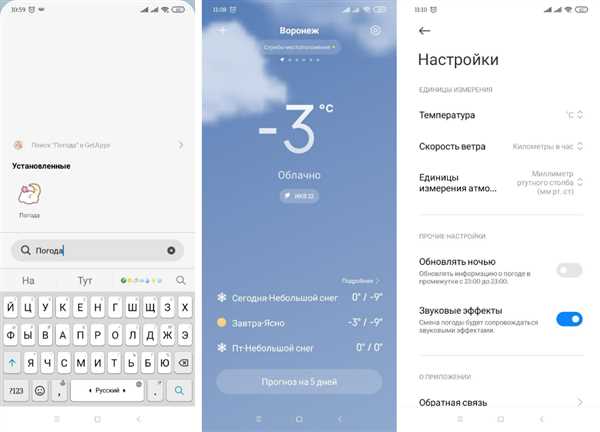
После удаления города, обновите список погоды, прокрутив его вниз. Если город успешно удален, то он больше не будет отображаться в списке.
-
Проверить наличие данных
Откройте погоду для других городов в списке и убедитесь, что данные отображаются корректно. Если город был удален, то его прогноз и информация о текущей погоде больше не должны быть доступны.
-
Перезагрузить приложение
Если удаленный город все еще отображается в списке погоды, попробуйте перезагрузить приложение. Для этого свайпните вверх экрана с погодой и удерживайте палец вверху экрана. Когда появится значок X, нажмите на него, чтобы закрыть приложение. Затем откройте его снова и проверьте список погоды.
Если после выполнения всех описанных действий удаленный город все еще отображается в списке погоды, попробуйте повторить процесс удаления снова или обратитесь за помощью к службе поддержки Apple.
Закрытие приложения Погода
Если вы хотите удалить города из списка в приложении Погода на вашем iPhone, вам потребуется закрыть приложение и затем открыть его заново. Это позволит вам начать с чистого листа и выбрать только необходимые вам города для отображения погоды.
Чтобы закрыть приложение Погода на iPhone, выполните следующие шаги:
- На домашнем экране смахните вверх от нижней кромки экрана, если у вас есть iPhone X или более новая модель, или сделайте двойное нажатие на кнопку Домой, если у вас есть iPhone 8 или более ранняя модель.
- Найдите карточку приложения Погода и смахните ее вверх, чтобы закрыть.
После того, как приложение Погода будет закрыто, чтобы открыть его заново и выбрать нужные вам города, выполните следующие шаги:
- На домашнем экране найдите иконку Погода и нажмите на нее.
- Когда приложение откроется, нажмите на значок Местоположение в нижней части экрана.
- В появившемся окне вы увидите список доступных городов. Чтобы добавить новый город, нажмите на плюс (+) рядом с ним.
- Чтобы удалить город из списка, просто смахните его влево и нажмите на кнопку Удалить.
- После того, как вы выбрали все необходимые вам города, нажмите на кнопку Готово в правом верхнем углу экрана.
Теперь вы знаете, как закрыть приложение Погода на iPhone и удалить ненужные города из списка. Следуя этим шагам, вы сможете настроить приложение по своему вкусу и всегда быть в курсе актуальной погоды для выбранных мест.